El fondo del Escritorio de Windows 10 viene por defecto con una imagen azul con el logo de Windows. Muchas personas cambian la imagen por una de su preferencia. Hay otras que prefieren un color sólido como su fondo. Es por ello que en este artículo te mostraremos cómo cambiar el color de fondo del Escritorio de Windows 10. Primero te mostraremos cómo cambiar a los colores principales. Luego te enseñaremos un truco para cambiar el fondo a cualquier color. Comencemos.
Cómo cambiar el fondo del Escritorio de Windows 10 a los colores principales
Para cambiar el fondo del Escritorio de Windows 10, primero busca un área vacía en el Escritorio. Entonces haz un clic con el botón derecho del mouse. Cuando lo hagas se te mostrará un menú contextual. Una de las opciones de ese menú contextual es Personalizar. Dale clic a Personalizar, como ves en la Imagen #1.
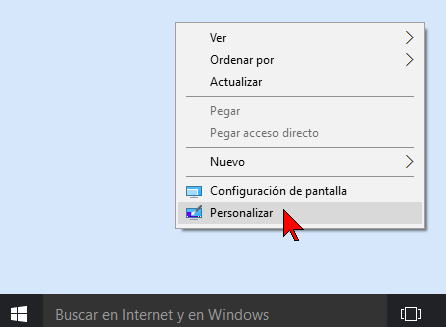
Eso te llevará a la ventana de Personalización de Windows 10. A mano derecha verás las diferentes opciones. Una de ellas dice Fondo. Selecciónala, como muestra la Imagen #2.
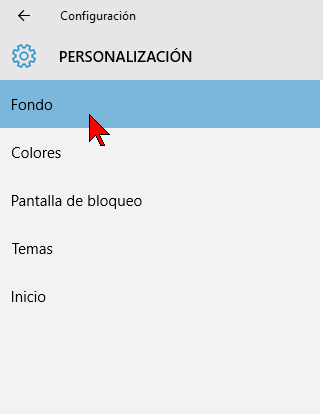
Al hacerlo, se te mostrará en la parte principal de la pantalla las diferentes opciones para personalizar el fondo. Allí verás un menú desplegable bajo el texto que dice Fondo. Desplaza tu mouse hacia ese menú desplegable, mostrado en la Imagen #3.
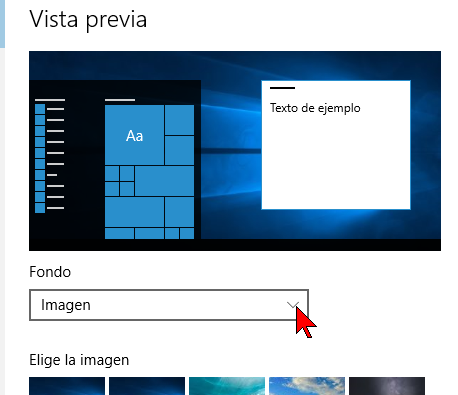
Al hacer clic en el menú desplegable se te mostrarán varias opciones. Una de éstas es la que dice Color sólido. Selecciona la misma, como en el ejemplo de la Imagen #4.
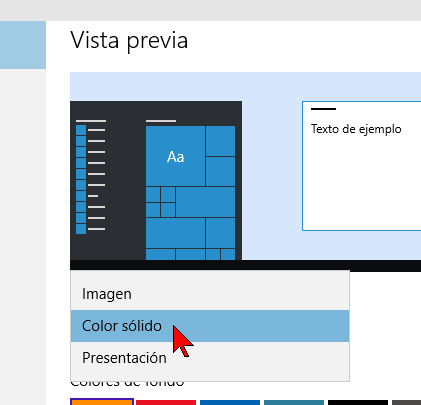
Al seleccionar Color sólido, se te mostrarán una serie de colores en una paleta. Estos son los colores principales que Windows 10 usa para el Escritorio. Selecciona el color que más te guste como ves en el ejemplo de la Imagen #5.

Luego de seleccionar el color, el mismo seá aplicado al fondo de tu Escritorio. Ahora bien si el color que te gusta no se encuentra en ese grupo, hay un trucazo para poder usar cualquier color que quieras. Te lo explicamos en la siguiente sección.
Cómo cambiar el fondo del Escritorio de Windows 10 a cualquier color
Para poder seleccionar cualquier color como fondo del Escritorio de Windows 10, primero debes abrir el comando Ejecutar. En la caja de texto que muestra el comando Ejecutar debes escribir la siguiente instrucción:
control /name Microsoft.Personalization /page pageWallpaper
Luego haz clic en el botón Aceptar, el cual se muestra en la Imagen #6.
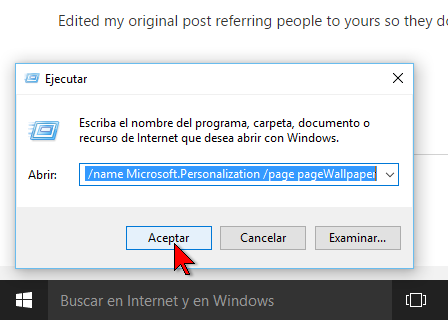
Al hacerlo se abrirá la ventana Elegir el fondo de escritorio. Allí verás un menú desplegable bajo el texto que dice Ubicación de la imagen. Haz clic en el menú desplegable y selecciona la opción que dice Colores sólidos. Puedes ver dónde ésta se halla en la Imagen #7.
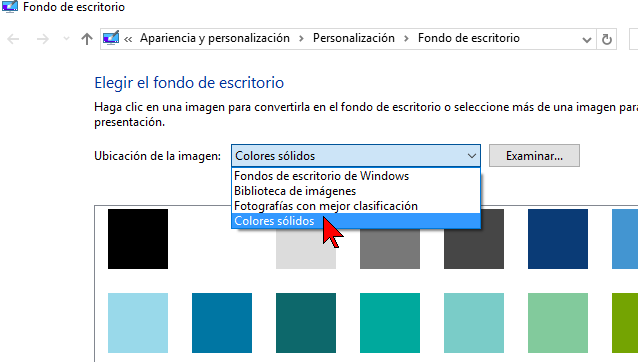
A continuación Windows 10 te mostrará una gama de colores que puedes elegir para tu fondo. Aquí se muestran más colores que en el paso mostrado anteriormente. Entre ellos se destaca el color blanco y varios colores más claros como el azul y varios tonos de amarillo. Puedes ver los colores principales en la Imagen #8.
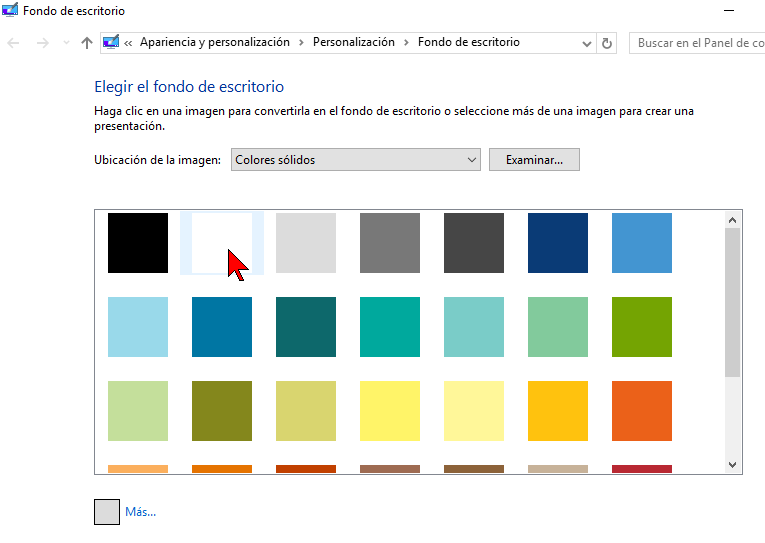
Ahora bien, si aun así el color que quieres no lo hallas en ese grupo entonces debes desplazar tu mouse a la parte inferior izquierda de la ventana. Allí verás una opción que dice Más… Haz clic en Mas… como ves en la Imagen #9.
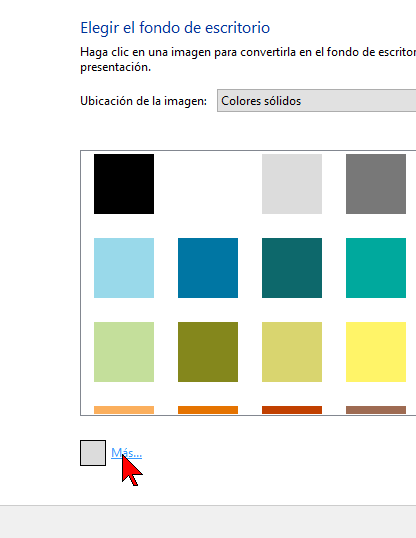
Al hacer clic en Mas… se te mostrará toda la paleta de colores que Windows 10 tiene disponibles. La misma está organizada en Colores básicos y Colores personalizados. Los colores personalizados puedes crearlos usando la herramienta a mano derecha. En la misma se muestran todos los colores así como un control deslizable para aclararlo u oscurecerlo. Una vez tenga el color que quieres, haz clic en el botón Aceptar el cual se ve en la Imagen #10.
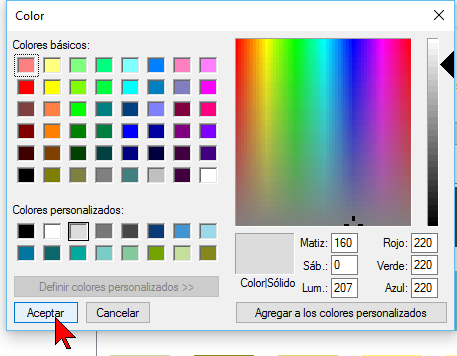
Eso te llevará de vuelta a la ventana anterior. Para aplicar el cambio de color al Escritorio de Windows 10 es importante guardar la nueva configuración. Para ello desplaza tu mouse a la parte inferior derecha de la ventana y haz clic en el botón Guardar cambios, como muestra la Imagen #11.
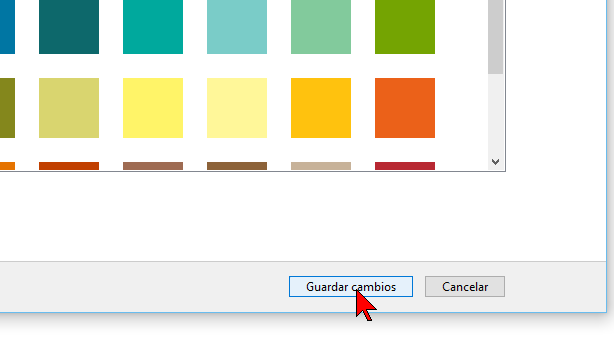
Con estos pasos ya sabes cómo cambiar el color de fondo del Escritorio de Windows 10 y así usar tu color favorito.
